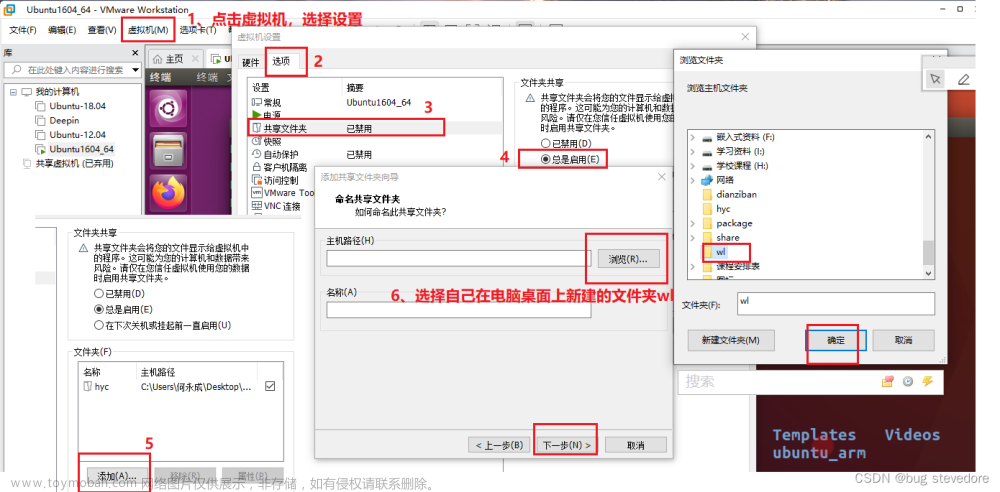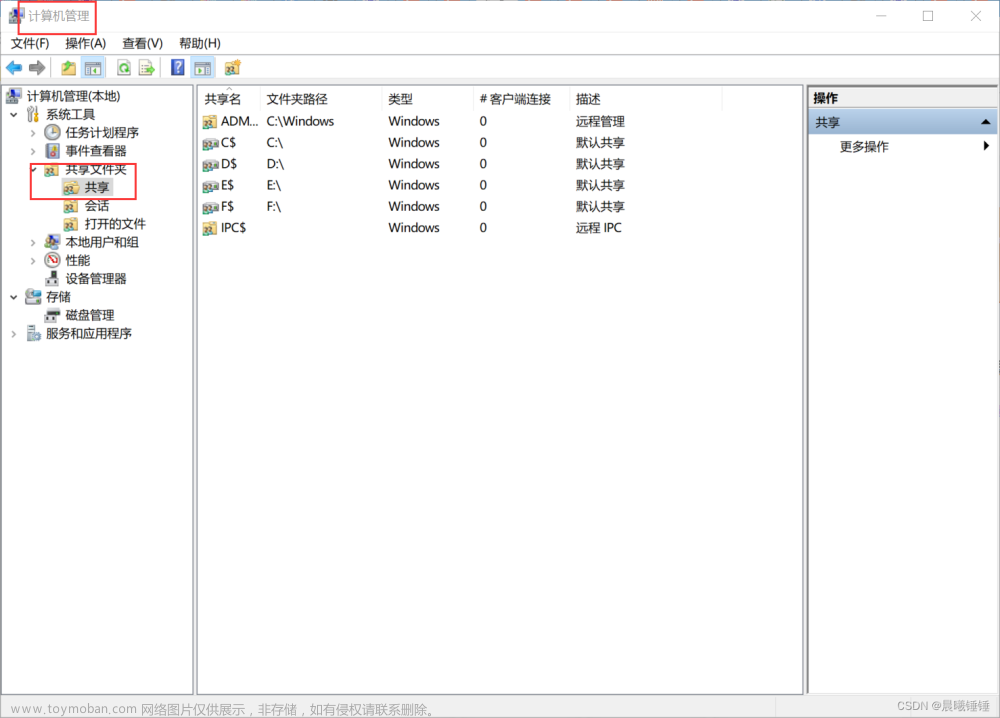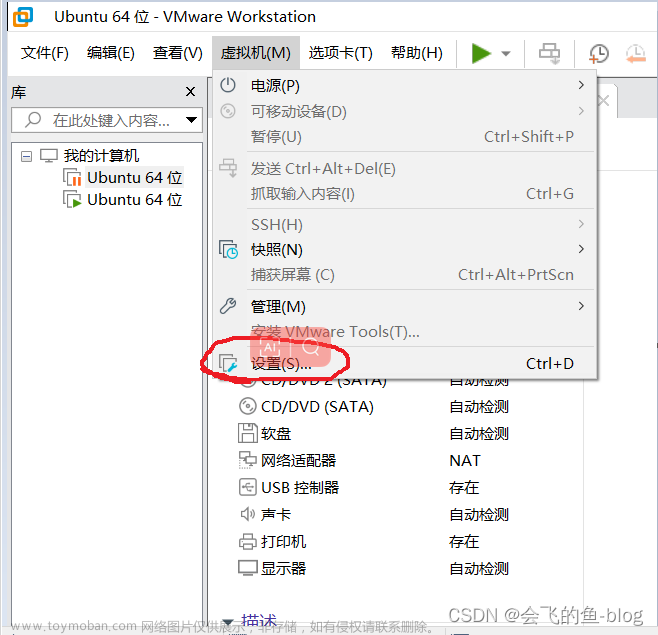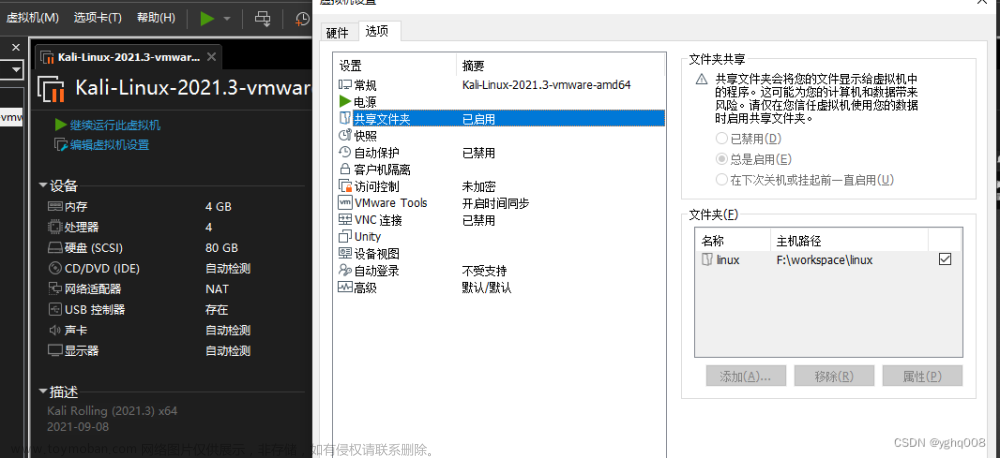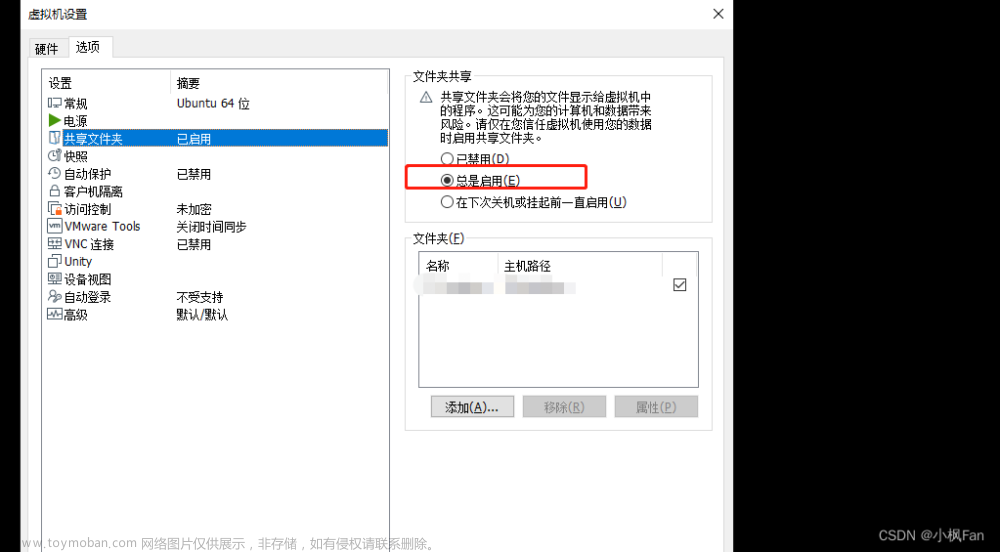在 Linux 中创建共享文件夹需要几个步骤:
1 安装 Samba:
在终端输入以下命令:
sudo apt-get install samba
2 配置 Samba:
打开配置文件:
sudo nano /etc/samba/smb.conf
在文件的末尾添加如下内容:
[share]
comment = Shared folder
path = /path/to/shared/folder
browseable = yes
writeable = yes
guest ok = yes
替换 “/path/to/shared/folder” 为实际的文件夹路径。
3 创建 Samba 用户:
您需要创建一个 Samba 用户来访问共享文件夹:
sudo smbpasswd -a <username>
替换 "<username>"为实际的用户名。
4 重启 Samba 服务:
输入以下命令重启 Samba 服务:
sudo service smbd restart
现在,您可以从 Windows 或其他 Linux 系统访问共享文件夹。
请注意,这仅是一种创建共享文件夹的简单方法,具体的配置可能因您的系统环境不同而有所不同。请确保您充分了解配置文件的作用,以避免不必要的安全问题。
Samba用户权限设置
您可以使用 Samba 配置文件中的「valid users」选项来设置共享文件夹的用户访问权限。
例如,如果您想要只允许名为「user1」和「user2」的用户访问共享文件夹,请在配置文件中的相应共享部分添加如下内容:
[share]
comment = Shared folder
path = /path/to/shared/folder
browseable = yes
writeable = yes
valid users = user1 user2
请确保您已经为这两个用户创建了 Samba 帐户。
您还可以使用「read list」和「write list」选项设置允许读取和写入文件夹的用户。例如,如果您希望只允许「user1」写入文件夹,请添加如下内容:
[share]
comment = Shared folder
path = /path/to/shared/folder
browseable = yes
writeable = yes
valid users = user1 user2
write list = user1
请注意,您需要重启 Samba 服务才能使配置文件生效。文章来源:https://www.toymoban.com/news/detail-497690.html
如需进一步了解 Samba 用户权限设置,请参阅 Samba 文档和其他相关资源。文章来源地址https://www.toymoban.com/news/detail-497690.html
到了这里,关于linux 创建共享文件夹的文章就介绍完了。如果您还想了解更多内容,请在右上角搜索TOY模板网以前的文章或继续浏览下面的相关文章,希望大家以后多多支持TOY模板网!